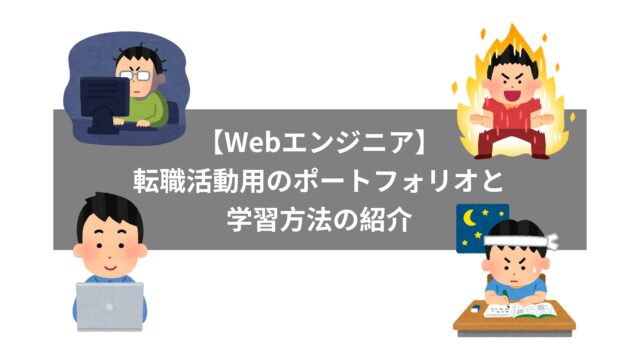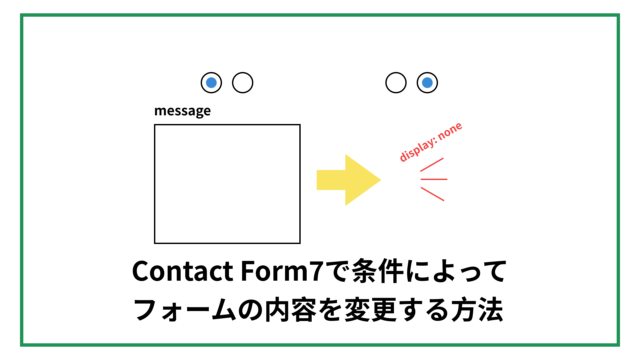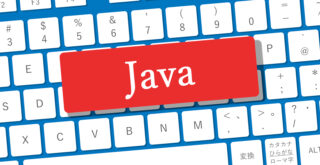こんにちは!Web制作エンジニアのモリヤス(@_moriyas)です。
WordPressのサイトを作るときに、faviconの設定していますか?
faviconの設定は例えばheader.phpに下記のように設定すれば反映されますよね!
<link rel="icon" href="<?php echo esc_url( get_template_directory_uri() . '/img/hogehoge.ico' ); ?>">ただ、これだけだと実はWordPressの管理画面やログイン画面の時には、あのかの有名なWordPressマーク「W」が表示されたままなのですよね!( ;∀;)
そこまでしなくても……
い〜や
そんなことはありません!!(強め)
せっかくなので細部までこだわりましょう!
faviconで差をつけろ!!
ということで、この記事ではWordPressサイトの管理画面やログイン画面でのfaviconの設定方法を解説していきます。
管理画面やログイン画面でのfaviconの設定方法
ちょーぜつ簡単です!下記のたった5行のコードをテーマファイルのfunctions.phpに追加してあげましょう(場所はどこでもOK)
※functions.phpをいじると画面が真っ白!!なんてこともあるので必ずバックアップを取ってからにしてくださいね!!
function admin_login_favicon() {
echo '<link rel="shortcut icon" type="image/x-icon" href="' . esc_url( get_template_directory_uri() . '/img/hogehoge.ico' ) . '">';
}
add_action('login_head', 'admin_login_favicon');
add_action('admin_head', 'admin_login_favicon');hrefのところは各テーマに合わせて変更しましょう!
今回は以上になります。
参考になれば幸いです。m(_ _)m